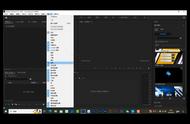很多时候,在编辑处理视频素材时,我们只需要保留其中我们需要的核心部分,也就是精华部分留作创作,其他的视频内容则可以删除。比如说如果是剪辑音乐mv视频,那么就需要剪掉片头片尾,或者是剪掉视频中间过场的部分。

那么我们该如何操作剪辑中间不要的部分呢?这里就需要用到一种视频剪辑功能:视频分割。而这一功能除了专业的视频剪辑软件,比如说PR中有之外,其他很多非专业性的视频剪辑软件中也有。举个例子:迅捷视频转换器。
作为一款主打视频格式转换的软件,它不仅仅只有格式转换功能,还内置有视频压缩、视频去水印、视频分割、视频合并、视频转GIF、视频配乐、视频截图、屏幕录像等等诸多视频编辑类功能。接下来,我就用它给大家演示一下如何剪辑视频中间不要的部分。
步骤一:打开软件主页面,点击其中的【视频分割】功能,进入添加视频文件。

步骤二:接着点击蓝色字体的【编辑分割】,进入新的页面中,在新页面里,我们可以拖动视频下方时间轴上的左右两侧绿色图标,来选取我们想要剪切的视频内容,然后【添加到列表】。当然,你也可以在下方输入确切的视频剪切开始时间和结束时间。

步骤三:如果除了剪切视频时长,还需要对视频画面进行裁剪的话,只需要在剪切完时长之后,调整视频中的蓝色方框即可。当然,也可以像剪切时长一样,在下方输入坐标和高度。

步骤四:当一切都准备完成后,点击【分割】即可。像这样,依次剪切完左右两端的视频后,剩下的中间部分就是我们不需要的素材了。

怎么样?大家都学会了吗?如果还没学会的话,可以自行下载软件试一下,还是挺好懂的。